暗色調,調出紫紅色的暗調晨曦照片效果
時間:2024-03-07 16:32作者:下載吧人氣:28
素材光線比較強,背景比較少,所以決定增加背景色調和整體調出暗調,主要利用調色工具增加暖色,然后給背景增加霞光就可以了。
最終效果

原圖

1、打開素材圖片,創建可選顏色調整圖層,對綠色進行調整,參數及效果如下圖。這一步把圖片中的綠色加深。
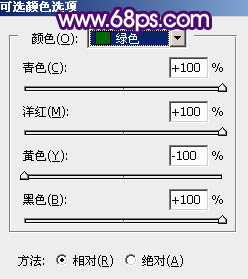
<圖1>

<圖2>
2、創建可選顏色調整圖層,對黃、白、中性色進行調整,參數設置如圖3 - 5,效果如圖6。這一步把圖片主色轉為橙黃色。
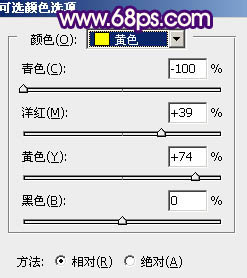
<圖3>
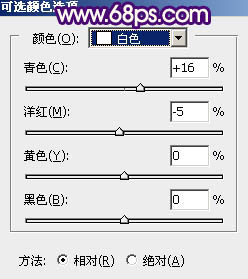
<圖4>
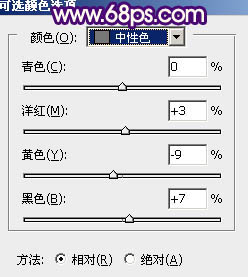
<圖5>

<圖6>
3、創建曲線調整圖層,對RGB、紅、綠、藍通道進行調整,參數設置如圖7 - 10,效果如圖11。這一步把圖片暗部顏色加深,并增加紅褐色。
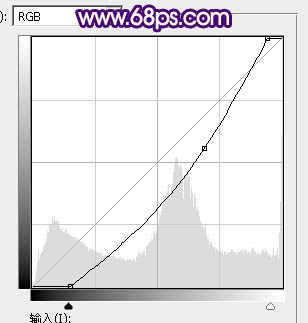
<圖7>
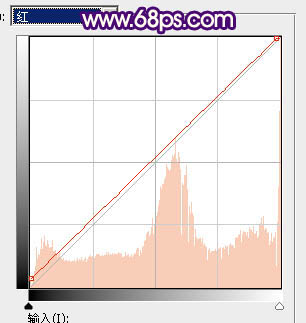
<圖8>
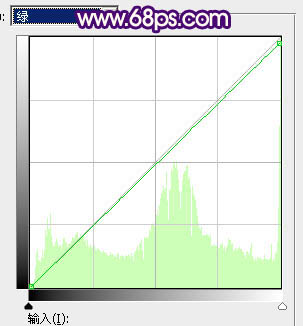
<圖9>
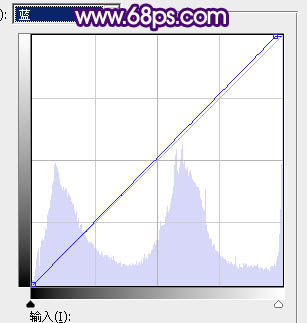
<圖10>

<圖11>
4、創建可選顏色調整圖層,對黃色進行調整,參數設置如圖12,確定后用黑色畫筆把左側部分擦出來,效果如圖13。
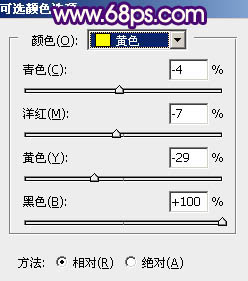
<圖12>

<圖13>
5、創建色相/飽和度調整圖層,對黃色進行調整,參數設置如圖14,確定后按Ctrl + Alt + G 創建剪切蒙版,效果如圖15。這兩步把右側樹木高光顏色調暗一點。
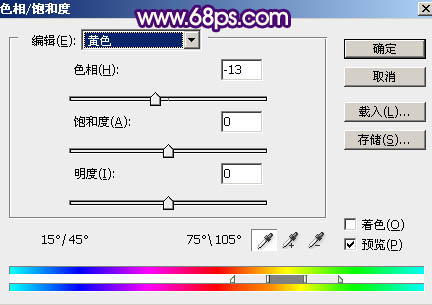
<圖14>

<圖15>
6、創建純色調整圖層,顏色設置為暗褐色:#271A06,確定后把蒙版填充黑色,用白色畫筆把底部區域涂暗一點,如下圖。

<圖16>
7、新建一個圖層,前景色為同上的暗褐色,用透明度較低的畫筆把右側部分涂暗一點,如下圖。

<圖17>
8、把背景圖層復制一層,按Ctrl + Shift + ] 置頂,如下圖。

<圖18>
9、進入通道面板,把藍色通道復制一份,得到藍副本通道。對藍副本通道進行調整,按Ctrl + M 調整曲線,把暗部調暗,高光增亮一點,再用黑色畫筆把底部區域涂黑,如下圖。
按住Ctrl 鍵鼠標左鍵點擊藍副本通道縮略圖載入選區。

<圖19>
10、點RGB通道返回圖層面板,新建一個圖層填充黑色,再把背景副本圖層隱藏或刪除,效果如下圖。

<圖20>
11、打開天空素材,拖進來,調整好位置,按Ctrl + Alt + G 創建剪切蒙版,效果如下圖。人物部分會有一點失真,暫時不用去管,后面會修復。


<圖21>
12、創建曲線調整圖層,對RGB、綠、藍通道進行調整,參數設置如圖22,確定后同上的方法創建剪切蒙版,效果如圖23。這一步把天空顏色稍微調暗。
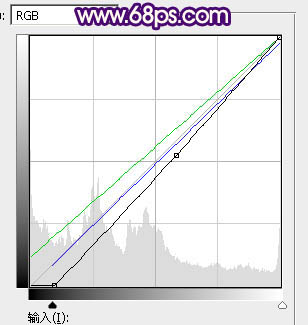
<圖22>

<圖23>
13、創建可選顏色調整圖層,對白色進行調整,參數設置如圖24,確定后創建剪切蒙版,效果如圖25。這一步給天空高光部分增加淡黃色。
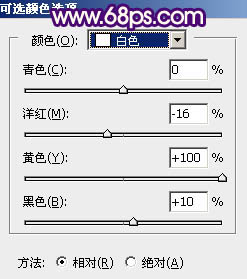
<圖24>

<圖25>
14、新建一個圖層,用橢圓選框工具拉出下圖所示的橢圓選區,羽化40個像素后填充紅褐色:#CF6705,取消選區后把混合模式改為“濾色”,效果如下圖。
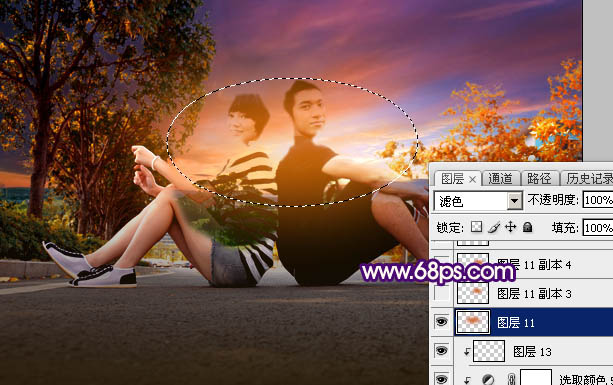
<圖26>
15、新建圖層,同上的方法給其它的幾個地方增加高光,過程如圖27 - 29。

<圖27>

<圖28>

<圖29>
16、把背景圖層復制一層,按Ctrl + Shift + ] 置頂,把人物部分摳出來,方法任選,效果如下圖。

<圖30>
17、創建純色調整圖層,顏色設置為黑色,確定后把蒙版填充黑色,用白色畫筆把底部區域涂出來,然后創建剪切蒙版,效果如下圖。

<圖31>
18、創建曲線調整圖層,對RGB,綠通道進行調整,參數設置如圖32,確定后創建剪切蒙版,效果如圖33。
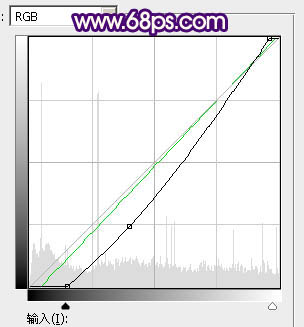
<圖32>

<圖33>
19、創建亮度/對比度調整圖層,適當增加對比度,參數設置如圖34,確定后同上的方法創建剪切蒙版,效果如圖35。
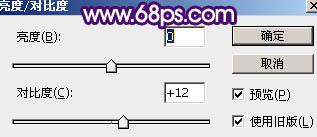
<圖34>

<圖35>
20、創建可選顏色調整圖層,對白色進行調整,確定后同上的方法創建剪切蒙版。這幾步調整人物顏色。
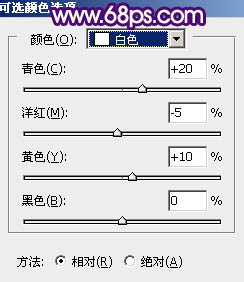
<圖36>

<圖37>
21、新建圖層,給圖片加上暗角,效果如下圖。

<圖38>
22、新建圖層,加強一下局部顏色如圖39,40。

<圖39>

<圖40>
最后給人物磨一下皮,加強一下局部明暗,完成最終效果。


網友評論